Você sabia que é possível formatar várias planilhas de uma vez só? Sim. É isso mesmo que você leu: formatar várias planilhas de uma vez só. É bem verdade que este recurso somente é usado em situações bem “rara”, vamos dizer assim, porém é muito fácil de pode lhe poupar bastante trabalho.
Planilha desta aula disponível para download.
Vamos ao tutorial.
Temos duas planilhas onde vou lançar minhas receitas e minhas despesas. Suas estruturas são semelhantes, o que vai ser diferente é seu fim: nas receitas colocaremos nossos ganhos quando nas despesas lançaremos nossos gastos.
Nós vamos formatar: fontes, cor de preenchimento da célula e bordas da célula.
O primeiro passo é selecionarmos as planilhas. Para isso clique sobre a primeira (Receitas), segure a tecla Shift e por fim clique sobre a outra planilha (Despesas).
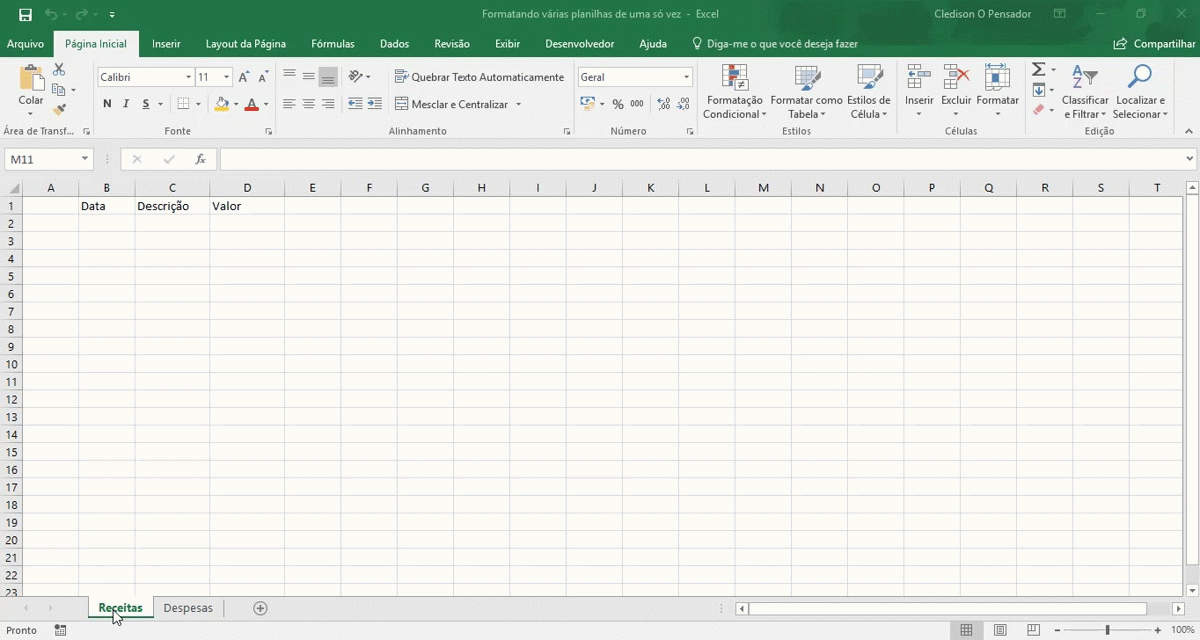
Com ambas selecionadas, selecione as células que desejar e faça as modificações que achar necessário:
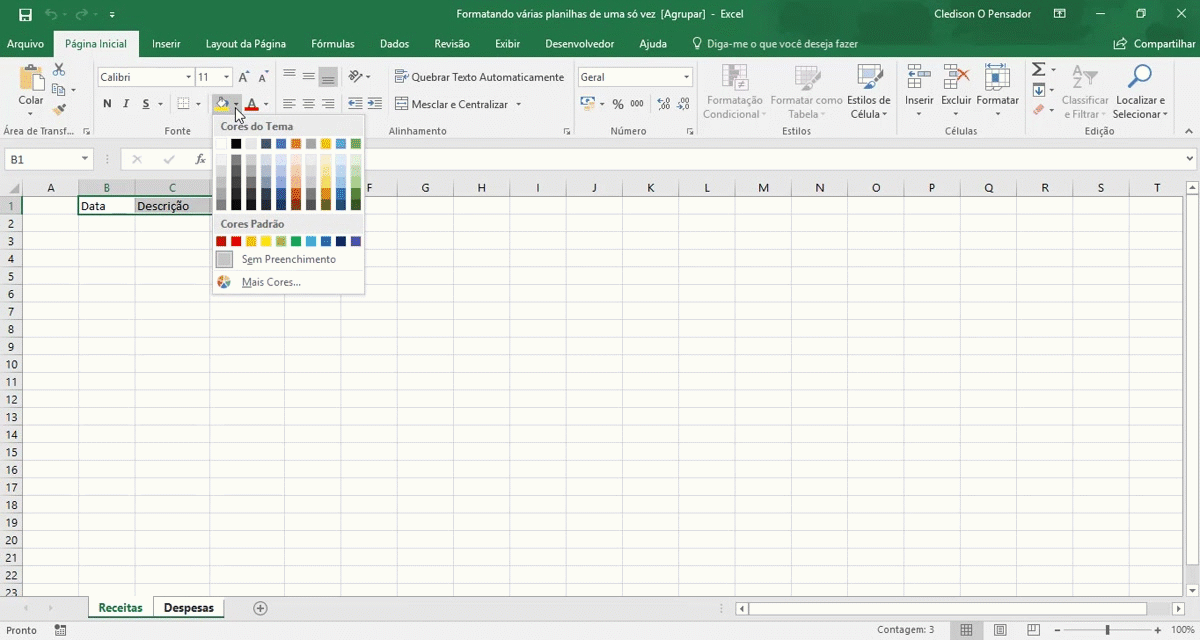
Perceba que o efeito também ocorrerá também para a outra:
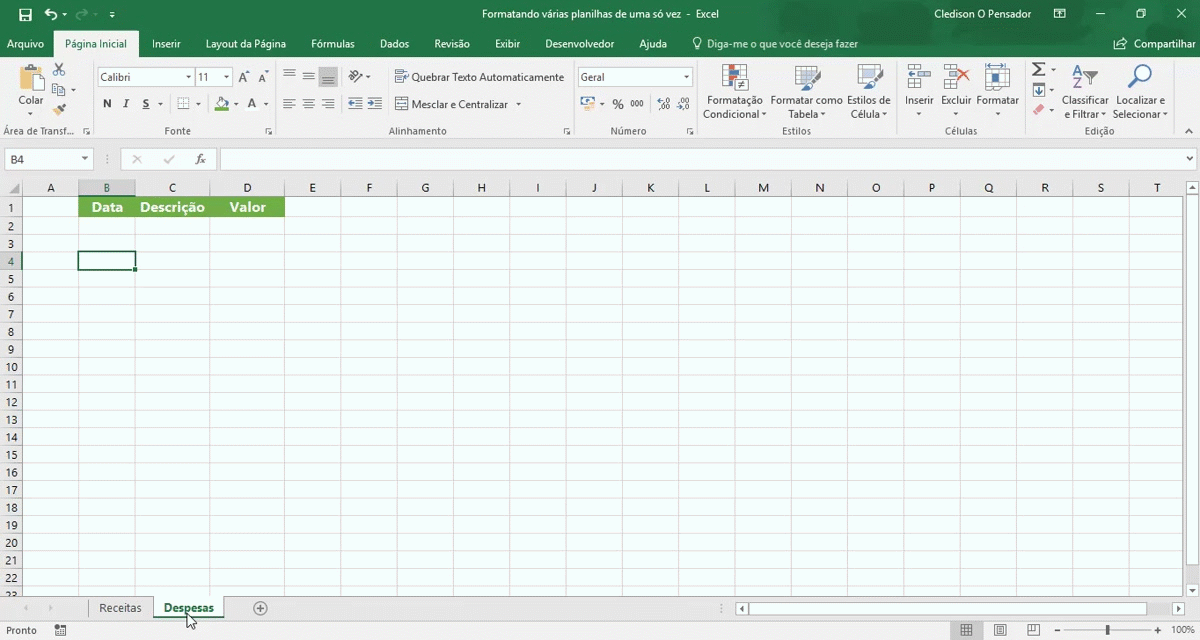
Você pode, por exemplo, incluir mais uma coluna nas duas ao mesmo tempo.
Lembre-se de: clicar na primeira, pressionar Shift e clicar selecionar a outra.
Por fim, vamos colocar as bordas para finalizar nosso tutorial.
Para isso, com as abas selecionadas vá em Bordas e faça as modificações necessárias.
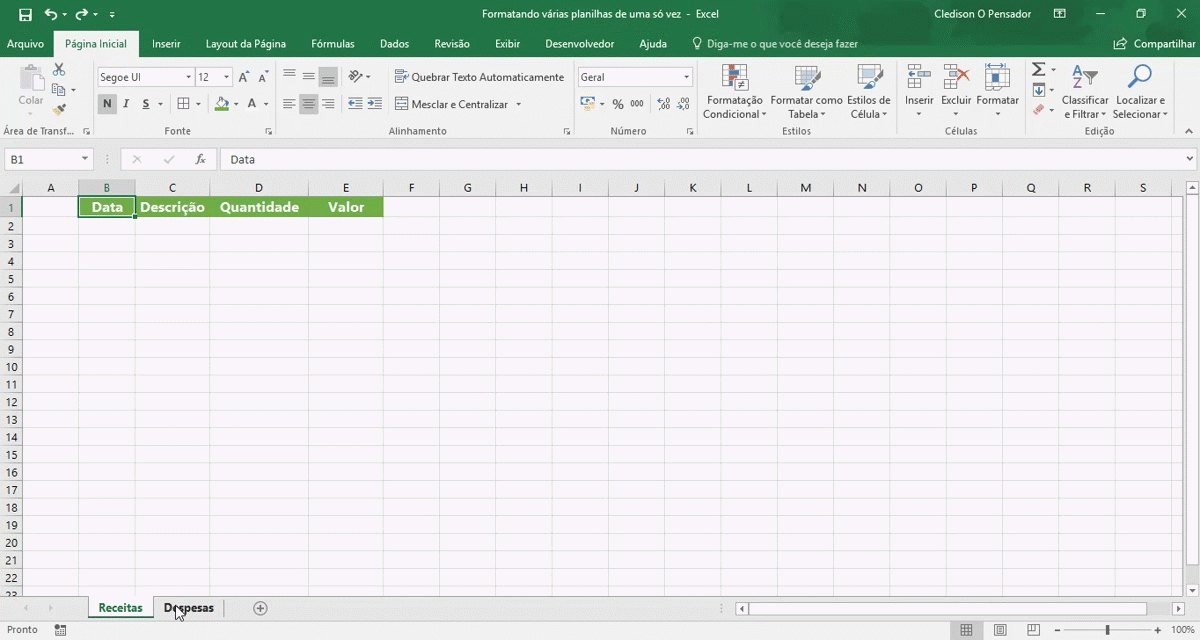
Nós fizemos com duas planilhas, mas você pode muito bem formatar muito mais planilhas de uma só vez e veja que é muito prático.
Não deixe de praticar. Essa é a melhor maneira para você aprender.
Gostou de aprender como formatar várias planilhas de uma vez só? Queremos saber sua opinião. Não deixe de comentar.
Quer aprender mais sobre Excel do Básico ao Avançado incluindo Dashboard no Excel? Clique na imagem abaixo e conheça nossos pacotes promocionais.
Veja também?









![Extrair-Números-Pares-no-Excel-365-[Teste-de-Excel] Extrair Números Pares no Excel 365 [Teste de Excel]](https://ninjadoexcel.com.br/wp-content/uploads/2023/02/Extrair-Numeros-Pares-no-Excel-365-Teste-de-Excel-304x170.jpg)





